Удивите своих друзей улучшенными смарт-папками Mac OS X Lion [советы по OS X]

Смарт-папки в Mac OS X Lion, наконец, о чем поговорить. В более ранних версиях Mac OS X они были откровенно глупыми, но не больше. Теперь они действуют и работают так же, как обычные папки в Finder, и работают невероятно быстро. Вот почему Apple сделала смарт-папку «Все мои файлы» папкой по умолчанию, когда вы открываете новое окно Finder в Mac OS X Lion.

Смарт-папки работают вместе с Spotlight, чтобы помочь вам не только найти определенные файлы, но и собрать их в одном месте (визуально, а не физически).
Как писатель я работаю с различными типами файлов: документами MS Word, изображениями JPEG, изображениями PNG, текстовыми файлами и т. Д. Поэтому я создал смарт-папки для каждого из них, особенно для файлов изображений и текстовых файлов, потому что я постоянно ищу изображения, которые можно использовать в своих рассказах и заметках, которые я делаю при работе над черновиками.
Вы можете создать свои собственные смарт-папки, перейдя в меню «Файл» Finder и выбрав «Новая смарт-папка» или нажав Option + Command + N. Откроется окно следующего вида:
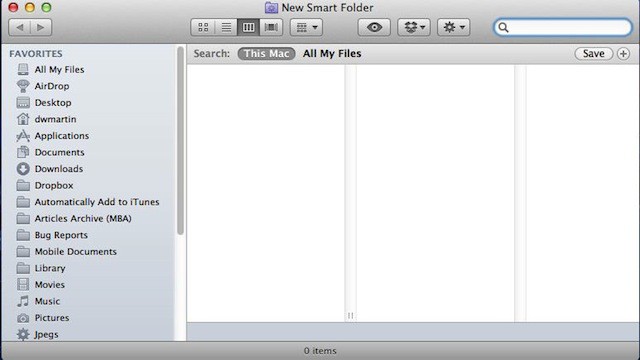
Первое, что вы можете сделать, это ввести что-нибудь в поле поиска. Вы можете использовать это, если хотите сузить поиск до определенной темы, содержания имени файла и т. Д. Это совершенно необязательно и не обязательно, если вы хотите найти файлы определенных типов (подробнее об этом через минуту).
Второе, что вам нужно сделать, это выбрать область поиска: Этот Mac или Все мои файлы. Первый будет искать по всему вашему Mac, а второй будет искать только в вашей домашней папке. Если вы используете общие папки в сети, вы увидите третий вариант под названием «Общие», который будет искать в этих удаленных папках.
Следующая часть довольно сложна, но только из-за множества вариантов, которые вы можете искать. Сегодня я покажу вам, как настроить смарт-папку, которая находит все файлы JPEG на вашем Mac.
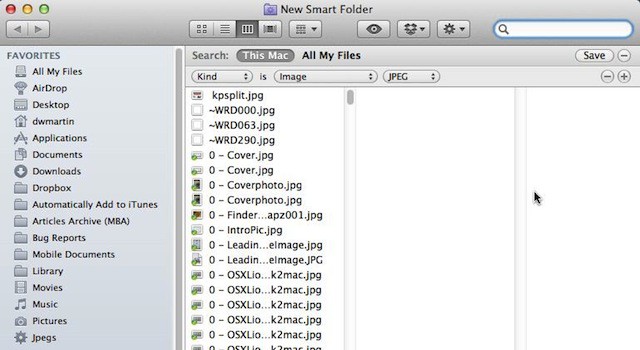
Нажмите кнопку «+» в правой части окна «Новая смарт-папка». Вот увидишь Вид с последующим двумя раскрывающимися списками. Измените первое раскрывающееся меню на Изображение а второй - JPEG. Вы сразу увидите, как результаты поиска появятся в окне.
Сохраните смарт-папку в любом месте по вашему выбору, щелкнув значок Сохранить кнопка. Я часто использую свой рабочий стол или папку с документами в качестве места назначения для своих смарт-папок. Я сохранил эту смарт-папку как JPEGS на моем рабочем столе, и по умолчанию (обратите внимание на флажок) новая смарт-папка добавляется на мою боковую панель Finder.
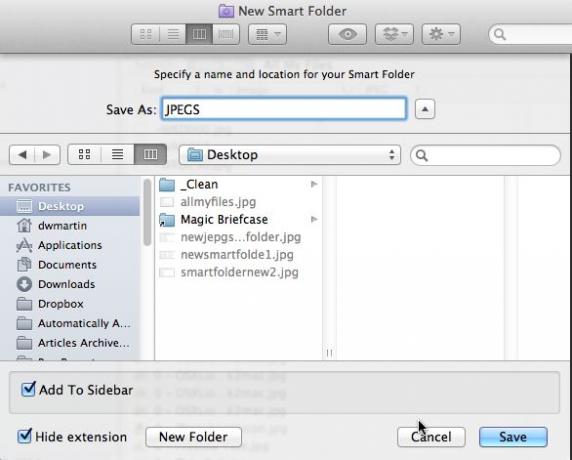
Значок новой смарт-папки на моем рабочем столе выглядит так:
Если вы откроете папку JPEGS и найдете нужный файл, щелкните его правой кнопкой мыши и выберите Показать оригинал. Это откроет папку, содержащую этот конкретный файл, и он будет выбран по умолчанию в новом открывшемся окне. Вы можете использовать этот трюк, чтобы перейти непосредственно к папке, в которой хранится файл.
Это лишь один из множества возможностей смарт-папок. Позже, в свободное время, я предлагаю вам изучить и поэкспериментировать со всеми параметрами критериев поиска, которые доступны при каждом нажатии кнопки +. Вы будете удивлены количеством вариантов, из которых вам придется выбирать.
Одно можно сказать наверняка: у вас больше не будет оправданий по поводу потери файлов на вашем Mac. Особенно, если вы используете смарт-папки и почему бы вам их не использовать? Они просто великолепны в Mac OS X Lion.

